Mobilt hotspot virker ikke i Windows 10
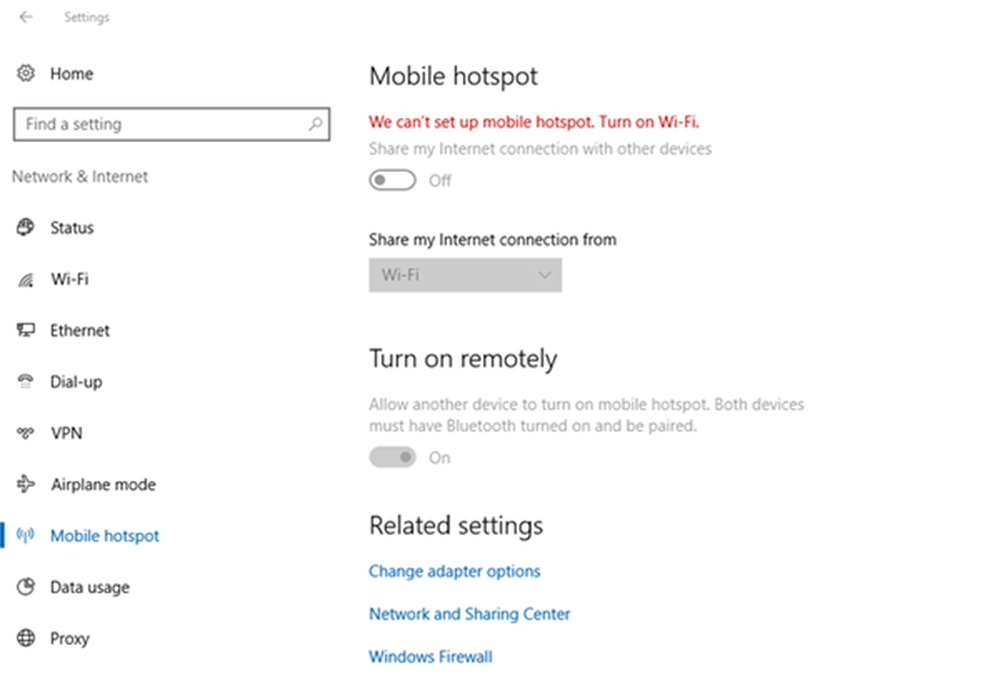
Hvis du ikke kan slå på WiFi mobil-hotspot og du ser en melding Vi kan ikke konfigurere mobil hotspot, Slå på Wi-Fi på din Windows 10 PC, her er noen forslag som vil hjelpe deg med å fikse problemet.
Mobilt hotspot virker ikke i Windows 10

Vi kan ikke konfigurere mobil hotspot, Slå på Wi-Fi
Internett er noe vi trenger overalt, om ikke mobildata og bredbånd; Vi trenger hotspot fra noen. Mens mobil hotspot er et veldig praktisk alternativ, viser det noen ganger konfigurasjonsfeilene.
En mobil hotspot er en teknologi som lar deg dele Internett-tilkoblingen din med andre enheter ved hjelp av WiFi-funksjonen.
Hvis du ikke kan slå på WiFi mobil-hotspot og du ser en melding Vi kan ikke sette opp mobil hotspot på din Windows 10 PC, her er noen forslag som vil hjelpe deg med å fikse problemet. Det er flere grunner som kan føre til slike feil i forbindelse med mobil hotspot. Men før vi begynner med løsningene av disse feilene, anbefales det aller første å sjekke forbindelsen med en annen enhet slik at du vet at problemet hvis du bruker hotspot-innstillingene i Windows PC eller i enheten du kobler til.
Den andre tingen anbefales å sjekke om Internett-tilkoblingen fungerer som den skal, eller ikke, er det systemet ditt, eller selve forbindelsen skaper problemet.
Vel, hvis disse to kontrollene er ferdige, og du fortsatt ikke kan få den tilkoblet, sjekk følgende rettelser-
Kjør nettverksadapter feilsøking

Windows 10 PC leveres med feilsøkingsprogrammene for alle problemene dine, må du sjekke det først og klassifisere hva som er feilen.
- Type Feilsøk i søkefeltet på PCen din og åpne feilsøkingsinnstillingene.
- Rull ned til høyre og velg 'Nettverksadapter' og klikk på 'Kjør feilsøkingsprogrammet '.
- PCen vil da begynne å sjekke for mulige feil og vil muligens oppdage problemet.
Lese: 5 Feilsøkingsverktøy for å fikse nettverksrelaterte problemer.
Oppdater driveren
Hvis du er en vanlig PC-bruker, må du vite at de utdaterte driverne ofte oppretter problemer i funksjonaliteten. Det anbefales derfor å oppdatere Nettverksadapterdriver hvis du står overfor problemene ved å koble mobilstoppet ditt.
For å oppdatere driveren må du åpne Enhetsbehandling.
- Skriv Enhetsbehandling i søkeboksen og åpne den.
- Gå til nettverkskortene.
- Velg nettverksadapteren fra listen og høyreklikk.
- Velg Oppdater driver
- Når du er ferdig med oppdateringen, start datamaskinen på nytt.
- Sjekk om det løser problemet med mobilens hotspot.
Endre adapterinnstillinger

- Åpne Mobile Hotspot-innstillinger på PCen.
- trykk Win + I for å åpne Innstillinger og gå til Nettverk og Internett.
- Rull ned til venstre rute og velg Mobile Hotspot.
- Gå til 'Beslektede innstillinger ' fra høyre rute og klikk på Endre adapteralternativer.
- Identifiser mobil hotspot-adapteren, høyreklikk og gå til Eiendommer.
- Åpne Deling kategorien og Fjern avmerkingen "Tillat andre nettverksbrukere å koble til via denne datamaskinens Internett-tilkobling".
Via Registerredigering
Skriv regedit i Start-menyen og åpne Registerredigering. Høyreklikk og velg Kjør som administrator. Naviger nå til følgende registernøkkel:
HKEY_LOCAL_MACHINE \ SYSTEM \ CurrentControlSet \ Services \ WlanSvc \ Parameters \ HostedNetworkSettings \
Høyreklikk på HostedNetworkSettings i den høyre ruten og velg Slett.
Dette er noen av løsningene for de vanligste feilene mens du kobler mobil hotspot på Windows 10. Gi oss beskjed hvis du har noen andre feilrettinger å legge til i listen.



